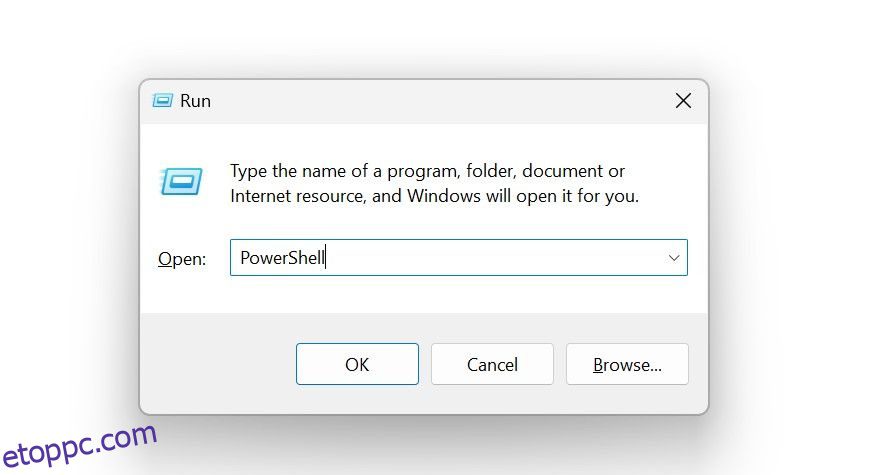Tartalomjegyzék
Kulcs elvitelek
- A ping parancs adatcsomagok küldésével és a szerver válaszának ellenőrzésével teszteli a gazdagép elérhetőségét.
- A ping parancs Windows rendszeren való használatához nyissa meg a PowerShellt, írja be a „ping
” kifejezést, ahol a targetname paraméter a pingelni kívánt tartománynévre vagy IP-címre vonatkozik, majd nyomja meg az Enter billentyűt. - A ping parancs segíthet a tartománynevek feloldásában, az internetkapcsolat ellenőrzésében és a kapcsolat stabilitásának felmérésében.
A ping parancsot általában a hálózati problémák elhárítására és a hálózati kapcsolat állapotának felmérésére használják. Ismerje meg, hogyan működik a ping parancs, hogyan kell használni Windows rendszeren, és példákat mutat be néhány olyan forgatókönyvre, amelyekre használhatja.
Mit csinál a Ping parancs?
A ping parancs egy hálózati segédprogram, amellyel egy gazdagép – általában egy szerver vagy számítógép – elérhetőségét tesztelhetjük helyileg vagy az interneten keresztül.
A ping parancs használatakor a készülék időről időre adatcsomagokat küld (más néven visszhangkérő üzenetek) a megadott IP-címre (vagy tartománynévre), és minden alkalommal választ vár a szervertől. Ha az eszköze választ kap, a szerver online állapotúnak minősül. Ha a szerver nem válaszol, a jel elveszettnek minősül, ami szerverhibára utal.
Amellett, hogy ellenőrzi, hogy egy gazdagép elérhető-e, a parancs nyomon követi az oda-vissza út idejét. Ez az az idő, amíg az üzenet a forrásszámítógépről a célkiszolgálóra jut, majd visszatér a forráshoz, a célkiszolgáló válaszával együtt. Ezek az adatok segíthetnek elemezni, mennyire stabil a kapcsolata a szerverrel.
A Ping parancs szintaxisa
A ping parancs alapvető szintaxisa így néz ki:
ping <targetname>
A
Ezen az alapvető paraméteren kívül, amely a Ping teszt megfelelő végrehajtásához szükséges, használhat más, a Microsoft webhely a teszt további testreszabásához.
A Ping parancs használata Windows rendszeren
A ping parancs Windows rendszeren való futtatásához kövesse az alábbi lépéseket:
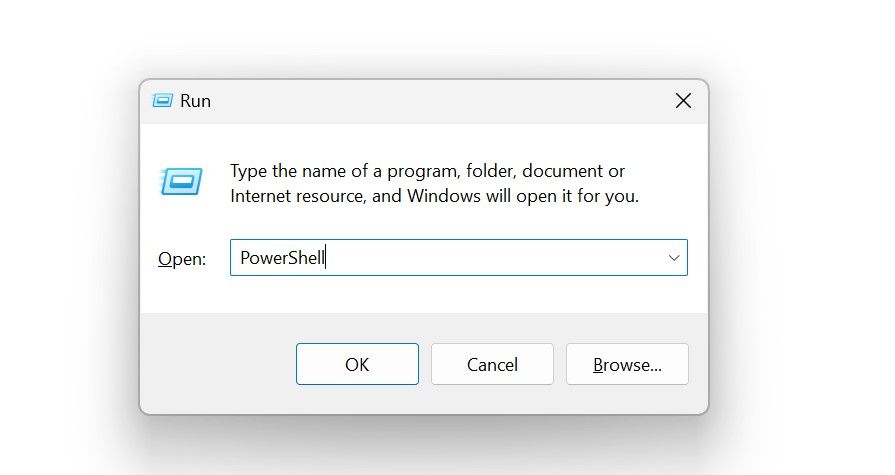

Alternatív megoldásként a tesztet végrehajthatja a parancssorban. Egyszerűen nyomja meg a Win + R billentyűket, írja be a „cmd” parancsot, és kattintson az OK gombra. Ezután írja be a parancsot, és nyomja meg az Enter billentyűt.
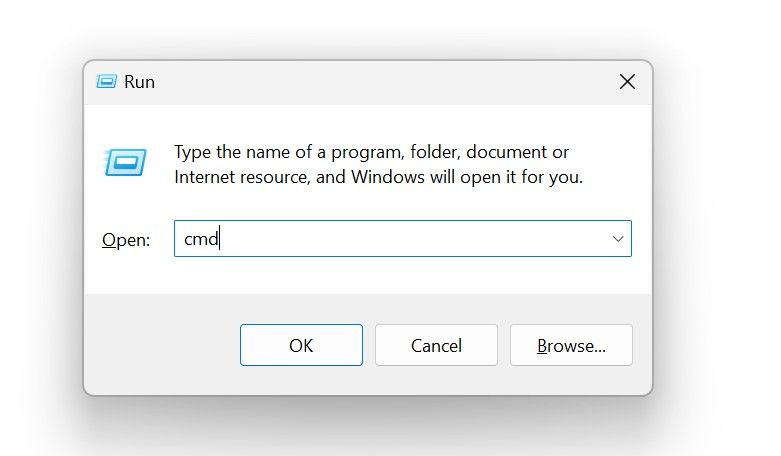
Ha Ön egy zárolt, vállalati tulajdonú számítógép rendszergazdája, előfordulhat, hogy a ping-teszt futtatásához rendszergazdai jogosultságokkal kell futtatnia a PowerShellt vagy a Command Prompt parancssort. Ehhez írja be a „Command Prompt” vagy a „PowerShell” kifejezést a Windows Keresésbe, kattintson jobb gombbal a segédprogramra, és válassza a „Futtatás rendszergazdaként” lehetőséget.
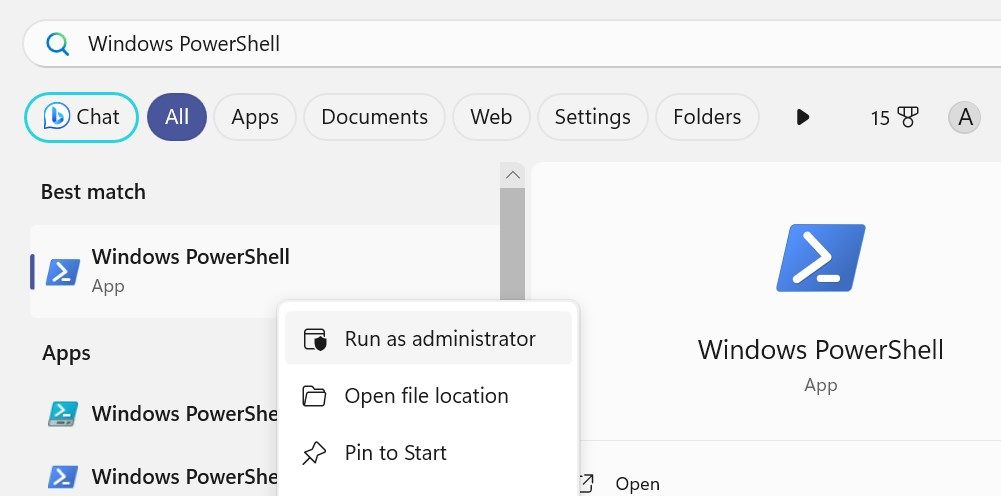
Ezután kattintson az „Igen” gombra az UAC (Felhasználói fiókok felügyelete) ablakban.
A Ping teszt eredményeinek elemzése
Az Elküldött csomagok (mindegyik alapértelmezett mérete 32 bájt) jelzi, hogy hány üzenetet küldtek a gazdaeszközről a távoli szerverre. A fogadott csomagok a szervertől a gazdagéphez érkezett válaszok számát mutatják. Az elveszett csomagok a gazdaeszközről küldött jelek számát jelentik, amelyekre a célszerver nem válaszolt. Az idő az egyes pingek oda-vissza idejére vonatkozik.

A TTL (Time to Live) érték a csomag élettartama a hálózatban, amely után bizonyos számú útválasztón keresztüli ugrás után eldobják. Az általános benchmark a 64, de a TTL magasabb lehet, ha az adatcsomagot összetett hálózaton keresztül küldik. De egy drasztikusan hosszabbat érdemes alaposabban megvizsgálni, hogy biztosítsa a hálózat zökkenőmentes működését.
Ha a ping nem megy megfelelően a teszt során, és „a kérés időtúllépése” hibaüzenetet lát, az internetkapcsolati problémát jelez.
Hogyan lehet leállítani a ping parancsot?
A ping parancs támogatja a „/t” paramétert, amely meghatározza, hogy a megszakításig folytassa a visszhangkérések küldését a célkiszolgálónak. Ha ezt a paramétert használja a ping-teszt futtatásakor, az eszköz mindaddig pingelni fogja a megadott szervert, amíg manuálisan le nem állítja a tesztet. A folyamatban lévő ping-teszt leállításához nyomja meg a Ctrl + C billentyűkombinációt, vagy nyomja meg a Ctrl + Enter billentyűket az adatok leállításához és megjelenítéséhez.
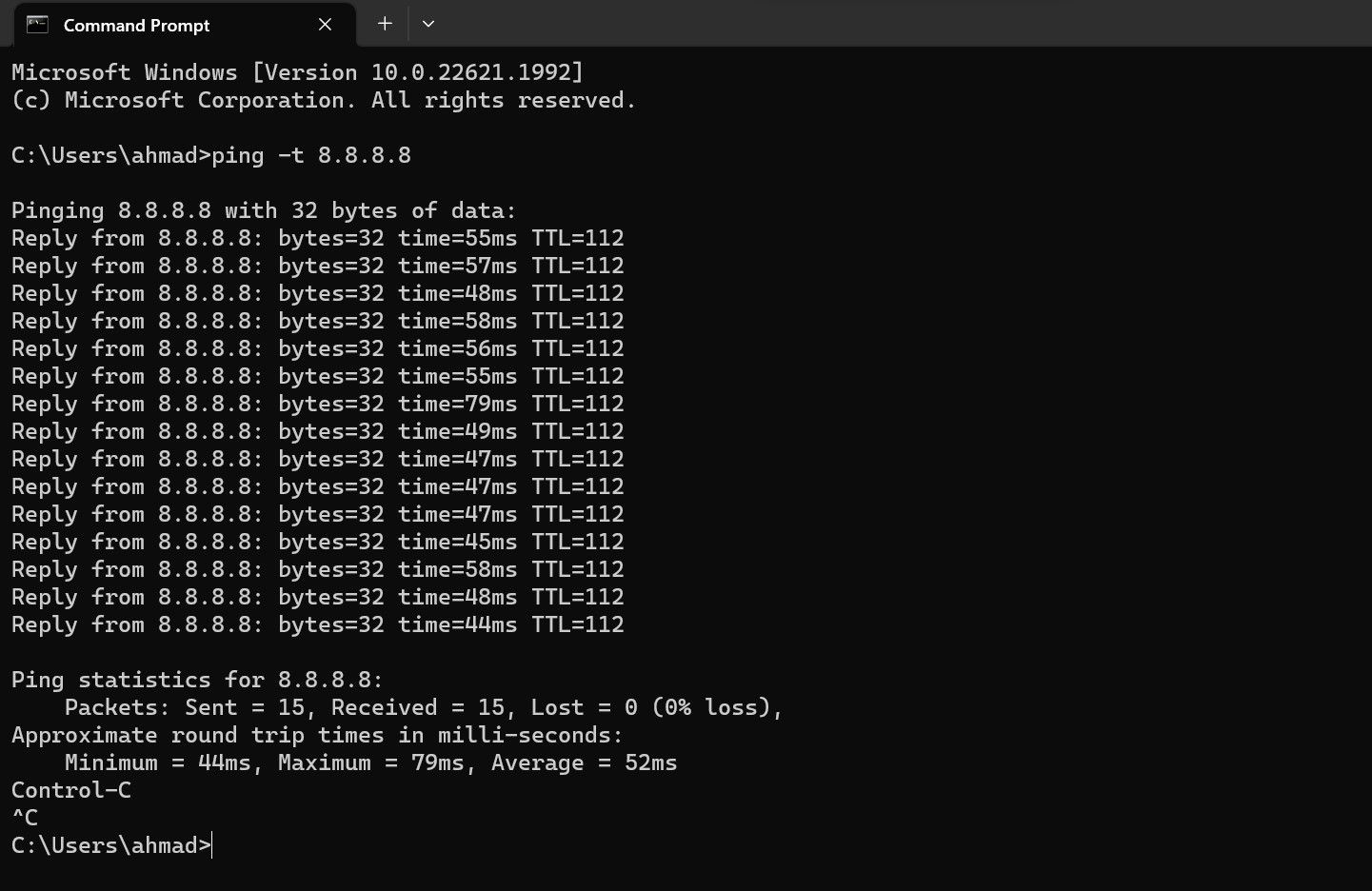
Mit tehet Önért a Ping parancs?
Íme néhány általános használat a ping parancshoz:
A ping parancs mellett más CMD-parancsokat is használhat a vezeték nélküli hálózatok hatékony kezeléséhez.